Reklaam
Gnome Gnome-põhised töölauakeskkonnad, selgitatud: MATE vs. Gnome Shell vs. Ühtsus vs. KaneelAlates sellest, kui Gnome oma Gnome Shelli ideega edasi läks, on Linuxi kogukond püüdnud leida uut, neile sobivat töölauakeskkonda. Enamik kasutajaid kasutas Gnome... Loe rohkem ja KDE Nautige puhast ja täiustatud töölauda versiooniga KDE 4.7 [Linux]Linuxi üks populaarsemaid töölauakeskkondi KDE andis juuli lõpus välja oma uusima seeria (versioon 4.7). See versioon täiustab eelmistes väljaannetes tehtud tööd, lisades uusi funktsioone, parandades samal ajal jõudlust... Loe rohkem (või isegi Xfce XFCE: teie kerge, kiire ja täisväärtuslik Linuxi töölaudMis puutub Linuxi, siis kohandamine on kuningas. Mitte ainult seda, vaid ka kohandamisvalikud on nii suured, et see võib teie pea ringi käima panna. Olen varem maininud erinevusi suuremate töölauakeskkondade vahel... Loe rohkem ja LXDE Kas kasutate vana arvutit? Andke sellele LXDE-ga uus eluKuna Linux on vaieldamatult kõige kohandatavam operatsioonisüsteem selle vahel, siis Windows ja Mac OS X; seal on palju ruumi muuta peaaegu kõike, mida soovite. Õige kohandamine võib potentsiaalselt kaasa tuua tohutu jõudluse... Loe rohkem ) pole ainsad Linuxi töölauakeskkonnad. Openbox ja xmonad on vaid kaks kerget aknahaldurit, mida saate selle asemel kasutada.
Mõlemad on väga kerged (jah, kergemad kui Xfce või isegi LXDE), mis sobivad suurepäraselt teie süsteemist iga untsi jõudluse väljapressimiseks, suurendades samal ajal teie tootlikkust.
Erinevalt xmonadist pakub Openbox traditsioonilist "programmide sisselülitamise" kontseptsiooni, kuid see võtab selle kontseptsiooni kindlasti põhitõdedeni. Openboxi saate installida mis tahes Linuxi distributsioonile, otsides vastavast paketihaldurist "openbox". Kui installimine on lõppenud, saate arvuti taaskäivitada ja valida sisselogimisel töölauakeskkonnaks Openbox.
Openboxi esmakordsel käivitamisel võite küsida, miks midagi ei laadita. Võite olla üllatunud, kui saate teada, et Openbox on juba täielikult laaditud: on normaalne, et peale ühevärvilise tausta ei näe absoluutselt midagi.
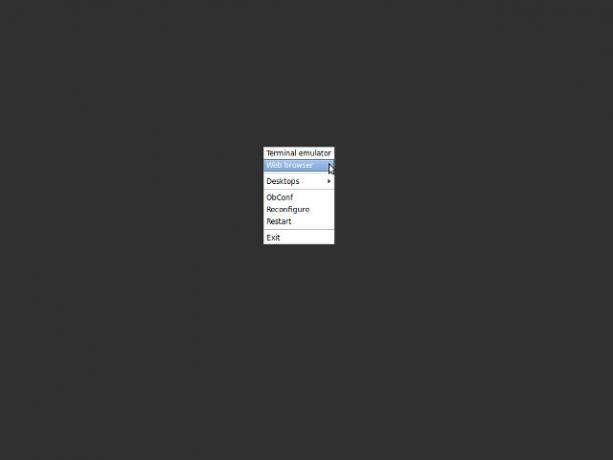
Erinevalt teistest töölauakeskkondadest ei sega Openbox teid paneelide, otseteede ja muude "kellade ja viledega" töölauaga. Selle asemel on kogu see ruum mõeldud ainult teie töötavate rakenduste jaoks. Küsite, kuidas rakendusi avate? Lihtsalt paremklõpsake tühjal taustal ja kuvatakse väike menüü, mille kaudu saate rakendusi käivitada, nagu ülaltoodud.

Kas ootate midagi muud? Noh, ära tee. Mis puutub töölauakeskkonna funktsioonidesse, siis siin see nimekiri juba lõpeb. Õnneks on olemas Openboxi sätete haldur, mida saate kasutada käputäie üksuste ja käitumisviiside (nt veeriste suuruse, hiire hõljumise, virtuaalse töölaua ja muu) muutmiseks.
Üldiselt on Openbox kindlasti kerge, kuid konfigureeritav, kuid see pole kõige lihtsam töölauakeskkond. See on tõesti mõeldud inimestele, kes hindavad tugevat minimalismitunnet ja oskavad sellega töötada, või neile, kes on madalad toitega süsteemid või on paranoilised oma suure võimsusega süsteemide ressursside raiskamise pärast töölaual keskkond.
Xmonad pakub töölauakeskkonnale täiesti erinevat lähenemist. Rakenduste käitamiseks ja haldamiseks aknaga kontseptsiooni pakkumise asemel xmonad need plaadistab. Teisisõnu: xmonad annab töötavale rakendusele (rakendustele) võimalikult palju ekraaniruumi. See tähendab, et üks rakendus võtab enda alla kogu ekraani, kaks rakendust võtavad kumbki pool ekraanist ja neli rakendust võivad hõivata neli ekraaninurka. Akende piire pole ja xmonad kohtub rakendustega servast servani. xmonad pakub tuge ka virtuaalsetele töölaudadele. Töölauakeskkond peaks olema hõlpsasti leitav teie vastavas paketihalduris, otsides "xmonad". Seejärel saate sellele lülituda, valides selle sisselogimise ajal.

Xmonadile ei meeldi ka väga hiire sisestus (kuigi see toetab seda, et see vastaks rakendustele, mis reaalajas mitte-klaviatuurisisendil (nt GIMP), nii et saate juhtimiseks kasutada erinevaid kiirklahve kõike. See ulatub toimingutest, nagu rakenduste sulgemine, kuni erinevatele töötavatele rakendustele erineva hulga ekraaniruumi andmiseni.
Loomulikult hõlmab see kõik ainult xmonadi põhitõdesid. Konfiguratsioonifailidega saate teha a palju rohkem xmonadiga, et pakkuda endale väga kohandatud kogemust. Selle täiustamiseks kulub üsna palju aega ja see hõlmab keerulistesse tekstifailidesse sukeldumist, kuid see võib lõpuks olla seda väärt. Ülaltoodud YouTube'i video näitab selgelt xmonadi potentsiaali.
Seega on xmonad fantastiline mitmel ainulaadsel viisil, kuid ka see pole suurepärane valik kogenematutele kasutajatele. Asjaolu, et see on nii suur kõrvalekalle traditsioonilisest töölaua paradigmast, pluss asjaolu, et xmonadi seadistamine nõuab edasijõudnutest teadmistest ja piisavast mugavusest tekstifailidega segamiseks piisab, et jätta xmonad soovitatavaks töölauakeskkonnaks plussid. Isegi ma ei ole piisavalt mugav, et ise xmonadi kasutada, kuid ülaltoodud video hämmastab mind iga kord, kui seda vaatan.
Järeldus
Kuigi need kaks töölauakeskkonda on üsna erinevad, kumb on parem valik? Kuna mõlemad on väga saledad ja peaksid olema kasutatavad isegi kõige madalama spetsifikatsiooniga süsteemides, peab võitja olema kõige kohandatavam – xmonad. Kuigi saate neid mõlemaid parajal määral konfigureerida, on teil xmonadiga rohkem paindlikkust, kui olete selle plaatimisomadused korras.
Millist alternatiivset töölauakeskkonda te kasutate? Mis on selles ainulaadset? Anna meile kommentaarides teada!
Foto krediit: Sideeraalne, ~ geneesis
Danny on Põhja-Texase ülikooli vanem, kes naudib kõiki avatud lähtekoodiga tarkvara ja Linuxi aspekte.

